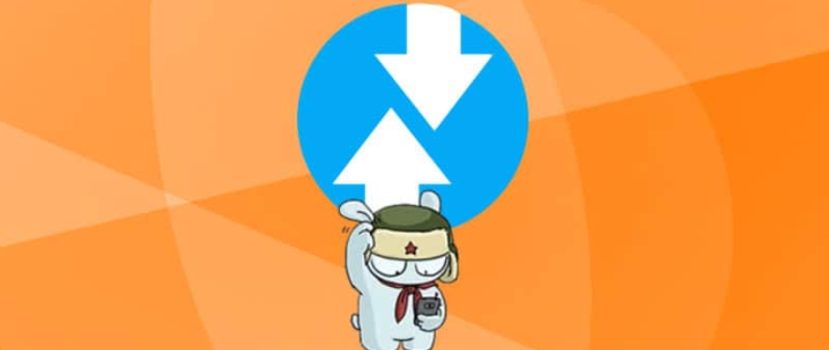Телефони Xiaomi мають відмінну підтримку від виробника і постійно отримують нові оновлення. Але не завжди є можливість оновити через "Три крапки." (меню оновлення). І тут є ідеальне рішення - перепрошивка за допомогою TWRP. На жаль, не всі користувачі знають, як правильно і швидко прошити Xiaomi через Recovery. Про це ми сьогодні і поговоримо.
Що потрібно для прошивки
Існує схожий варіант - перепрошивка в режимі Fastboot, але якщо вас не влаштовує цей спосіб, можете сміливо спробувати відновлення. На смартфонах і планшетах Xiaomi (на момент написання статті) встановлена стокова Mi Recovery 3.0, в якій немає можливості встановити прошивку.
Далі нам потрібна сама прошивка. Переконайтеся, що ви завантажили його спеціально для свого пристрою і тільки з офіційного сайту MIUI! Також на мобільному пристрої має бути розблокований завантажувач.
Інструкції щодо прошивання через Recovery
Нижче буде описано 4 простих кроки для встановлення правильної прошивки на ваш телефон Xiaomi або Redmi; уважно дотримуйтесь кожного пункту.
Завантаження прошивки для вашої моделі
Процедура починається з вибору правильної прошивки для вашого телефону. Ви можете вибрати глобальну версію, версію розробника або кастомну версію. У разі оновлення до MIUI 10 віддайте перевагу стабільній збірці.
Прошивка повинна бути обрані на офіційному форумі MIUI. Архів повинен знаходитися в папці .zip форматі. Після успішного завантаження помістіть його в будь-яку папку на вашому комп'ютері.
Встановлення відновлення
І найголовніше - це те, що доступність кастомного відновлення на вашому мобільному пристрої. Детальні інструкції на цю тему ви можете знайти в цій окремій статті. А поки що, ось що потрібно:
- Розблокований завантажувач.
- Встановили та розпакували драйвери ADB в корені системного диска.
- Виправте файл Recovery.img для вашої моделі Xiaomi або Redmi.
- Звичайні драйвери, щоб комп'ютер бачив пристрій увімкненим у режимі FastBoot.
Увійдіть до Recovery та встановіть прошивку
Поверніться до встановлення прошивки через Recovery. Після того, як все це зроблено - запускаємо цей режим на смартфоні. Для цього
- Вимкніть смартфон.
- Зачекайте хвилину, щоб усі системні процеси зупинилися.
- Натисніть регулятор гучності вгору та кнопку живлення. Відпустіть кнопку живлення одразу після вібрації і утримуйте гучність, поки не ввійдете в TWRP.
Через кілька секунд ви почуєте вібрацію, і з'явиться відповідний напис. Якщо на екрані з'явиться слово "Recovery", ми успішно увійшли в меню. Потім ми бачимо чорний екран і вісім секцій.
Скинути дані тільки не торкаючись. SD-накопичувач і OTG.
- Виберіть "Витирайте." - формат даних - введіть слово Так..
- Поверніться до основного меню: перезавантаження - відновлення.
- Тепер зробіть розширене витирання: "Витирайте." - "РозширенийВитирайте.". Перевірте наступні файли: Dalvik, Cache, System, Data і Internal Storage (необов'язково).
- Поверніться в корінь меню і натисніть "Відновлення після перезавантаження".
- Підключіть телефон до ПК. Він повинен бути виявлений (якщо встановлені всі драйвери). Перенесіть архів прошивки в корінь системної пам'яті.
- Преса "Встановити" і вибрати файл прошивки. Почнеться оновлення. Якщо ви, наприклад, вибрали Masik X, то під час інсталяції відкриється меню з вибором завантаження необхідних додатків і файлів.
- Коли всі системні процеси зупиняться, це означатиме завершення перепрошивання.
- Перезавантажте систему командою "Перезавантажити систему". Готово.
Якщо при першому запуску телефону блимають миготливі крапки, це не диво - перевірте, чи вдало було встановлено прошивку.
Можливі проблеми та їх вирішення
Тепер давайте розберемося, чим можуть бути викликані проблеми. Нижче ви знайдете список найпоширеніших проблем:
- TWRP відсутній. Вам слід виправити ядро, щоб TWRP не закривав відновлення до початкового стану після перезавантаження. Інструкції про те, як це зробити, див. у темі вашої моделі на XDA Developers.
- Помилка 7: неправильна прошивка. Наприклад, якщо у вас Redmi Note 3, збірка для Redmi Note 3 Pro вам не підійде. Також оболонка може не встановитися через пошкоджений файл.
- Помилка 255: неправильно бінарний файл оновлювача вибрано. Замініть цей елемент, попередньо вимкнувши антивірус.
- Комп'ютер не бачить телефон коли він знаходиться у режимі відновлення: Можливо, відсутність спеціальних драйверів, про які ми згадували в статті про TWRP. Інша причина може бути досить банальною: брудні USB-порти або пошкоджені кабелі.
- Помилка 0: У файлі, де зберігається прошивка, не вистачає необхідних матеріалів. Антивірус часто видаляє їх, особливо якщо ви завантажуєте кастомну версію. Спробуйте вимкнути його або додати файли прошивки у винятки (цілу теку).
FAQ
З'являється помилка 6, що це може бути?
Ця проблема вказує на те, що updater-script неправильний формат файлу. Скористайтеся блокнотом і змініть роздільну здатність на Unix.
Де зберігати резервні копії перед обходом, якщо весь пристрій буде очищено?
Ви можете перенести їх на зовнішній носій, наприклад, на флешку або комп'ютер. Зберігати резервні копії в смартфоні перед перепрошивкою немає сенсу, оскільки вони будуть стерті.
Як бачите, встановити прошивку через Recovery на телефон Xiaomi досить просто, головне - уважно слідувати інструкціям і завантажувати файли тільки з перевірених джерел.